¨공유는 배려입니다.¨ 따라서 Google 포토에서 사진과 동영상을 공유하여 관심을 표현하고 싶다면 이 문서에서 따라야 할 단계를 보여줍니다. Android 기기에 Google 포토 앱이 설치되어 있는지 또는 컴퓨터에 페이지가 열려 있는지 확인하세요. 그렇다면 공유를 시작할 수 있는 방법은 다음과 같습니다.
Google 포토에서 사진 및 동영상을 공유하는 방법
연락처에 액세스하여 해당 사람을 찾아 동영상과 사진을 공유할 수 있습니다. 또는 전화번호나 이메일 주소를 사용하여 검색할 수 있습니다. 파일을 공유할 사람이 연락처로 유지하지 않을 사람이라면 언제든지 링크를 만들 수 있습니다. 이렇게 하려면 Google 포토 계정으로 이동하여 그림 당신은 공유하고 싶어.
앨범도 마찬가지다. 공유하려는 앨범을 열고 왼쪽 상단의 더하기 기호를 클릭하고 앨범을 공유할 연락처를 검색합니다.
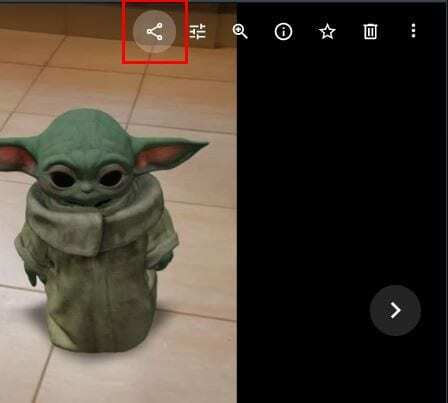
공유 버튼이 보이지 않으면 사진/비디오 위에 커서를 놓습니다. 당신이 그것을 볼 때 그것을 클릭하고 당신의 사진/비디오를 공유하고 싶은 사람을 검색하십시오. 둘 이상의 사람과 공유하려면 그룹을 만드는 옵션도 있습니다. 링크 옵션은 왼쪽 하단에 있습니다.
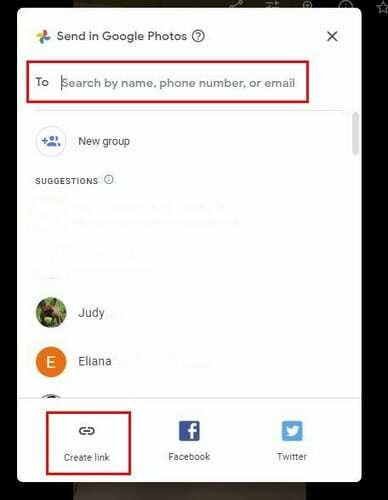
앨범을 공유하려는 경우 동일한 창이 표시됩니다. 앨범을 공유하려면 앨범을 열고 페이지 오른쪽 상단에서 공유를 찾은 다음 공유 방법을 선택합니다. Android 기기에서 앨범을 공유하려면 라이브러리 탭으로 이동하여 앨범을 엽니다. 공유 옵션은 두 번째 옵션입니다. 앨범을 길게 눌러 그런 식으로 시도하고 공유하려고 하면 아무 일도 일어나지 않습니다. 앨범이 열려 있어야 합니다.
Google 포토에서 사진 및 동영상 공유를 중지하는 방법
그래서 당신은 친구와 앨범을 공유했지만 어떤 이유로 인해 코드를 잘라야 할 때입니다. 이 경우 제거하려는 사람이 있는 앨범을 엽니다. 앨범 왼쪽 상단에 있는 이니셜을 클릭합니다.
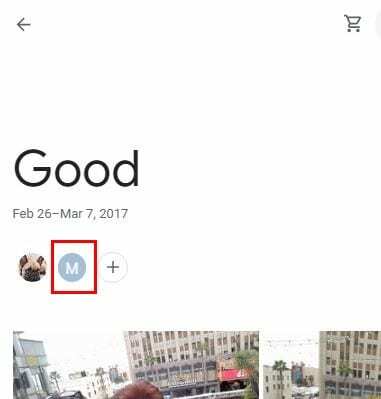
다음 창에서 그 사람의 이름을 볼 수 있습니다. 이름 오른쪽에 있는 점을 클릭하고 사람 제거를 클릭합니다. 거기에 있는 한 공동 작업, 댓글 및 좋아요, 링크 공유와 같은 옵션을 켜거나 끄는 것과 같은 다른 변경을 수행할 수도 있습니다.
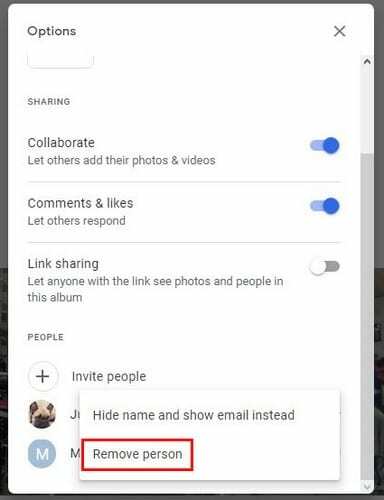
사람을 제거할 때 추가해야 할 사람이 생각나면 사람 초대 옵션이 바로 나타납니다.
Google 포토에 앨범을 남기는 방법
초대받은 앨범에서 나가려면 공유 옵션을 클릭하십시오.
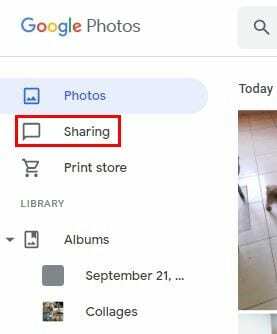
다음 창에서 앨범 목록을 볼 수 있습니다. 남기려는 앨범 위에 커서를 놓고 오른쪽에 있는 점을 클릭합니다. 나가기 옵션을 포함하여 몇 가지 옵션이 나타납니다.
최종 생각
공유 옵션과 관련하여 Google 포토가 잘 작동합니다. 공유하지 않는 사람 영화 다른 사람들과, 그렇지? 다른 사람들과 공유함으로써 웃으면서 우리 친구가 파티에 그런 옷을 입었다는 것이 믿기지 않는다는 의견을 말할 수 있습니다.